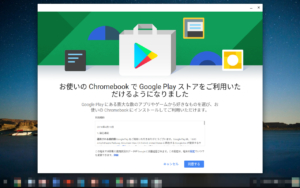混迷を極めるモバイルディスプレイ市場……
テレワークされる方も多くなり、モバイルディスプレイ市場が盛り上がっています。
……が、それゆえに商品数は非常に多く、Amazon等では「4K」や「17インチ」といった分かりやすいスペックを売りにしたメーカーの製品が出回っており、まさに玉石混淆といった様相です。
当サイトでもUSB-Cモバイルディスプレイのまとめ記事を展開していますが、基本的には日本法人が存在するメーカーや、国内にサポート窓口があるメーカーの製品を紹介しています。それでも、掲載されている製品はゆうに50を超えます。

そんな群雄割拠なモバイルディスプレイ市場に、満を辞してあのメーカーが新製品を投入してきました。今回紹介する製品は……
ASUSの新製品ZenScreen「MB16AH」「MB14AC」
モバイルディスプレイのジャンルを切り開いてきたASUSから新たなモバイルディスプレイ「ZenScreen MB16AH(15.6インチ)」「ZenScreen MB14AC(14インチ)」が発表されました。


今回、15.6インチの「ZenScreen MB16AH」をお貸出しいただきましたので、レビューしていきます。
ASUS ZenScreen MB16AHをレビュー
こちらがZenScreen MB16AHのパッケージです。クラフト地のパッケージでエコな印象ですね。

こちらが内容物になります。MB16AH本体に、USB-C to USB-Cケーブル、HDMI to Micro HDMIケーブル、USBアダプター、ケース兼スタンド、マニュアル類となっています。(写真には映っていませんが、USB-ACアダプターも付属しています)

こちらがMB16AHの背面です。中央に黒い丸いパーツがあります。なんでしょうね……これ。

黒いキャップを外すと、なんと三脚穴(1/4インチのネジ山)。そう、モバイルディスプレイとしては珍しい、三脚が直付けできる仕様なのです。実際に三脚を使用した例はのちほど。

ASUSロゴはエンボス加工されていて、高級感があります。

こちらMB16AHのオモテ面です。

MB16AHの下部は高級感のあるパンチングメタル加工がされていて、この奥にはステレオスピーカーが内蔵されています。

正面右には電源ボタンがあります。美しい加工です。

左にはボタンのように見えるジョイスティックがあります。一見、ボタンのように見えますが、上下左右に動かすことができます。メニューの選択等はこれで行います。

モバイルディスプレイとして珍しいのは、イヤホンジャックの存在です。接続したPCの音声を出力してくれます。

最近はスマホもタブレットもイヤホンジャックがない場合があるので、このイヤホンジャックの存在は助かります。
左側面にはUSB-CポートとMicro HDMIポートがあります。USB-Cでの電源供給と映像伝送に対応した製品であればケーブル1本で接続できますが、そうでない場合はMicro HDMIを使用します。

重量は実測で約715g。15.6インチサイズのモバイルディスプレイとしては軽量の部類に入ります。

次は、ケース兼スタンドを見ていきましょう
スタンドにもなる、ZenScreen MB16AHのソフトケース
モバイルディスプレイのケースといえば、画面をぐるりと囲むブックカバー型が多く、それらはスタンド機能を兼ねています。
ところが、ZenScreen MB16AHのスタンド兼ケースは、一見するとノートパソコン用のソフトケースのようです。

裏返すと両端に折り返しがあります。

この折返し、マジックテープで固定されており、ここから開くことができます。

ZenScreen MB16AHがすっぽり収まるようにできています。

両端がマジックテープで留められているので、これを外して両端をくっつけます。

そうすると、三角形のスタンドが完成です。

土台には、2箇所のフラップがあり、ここでMB16AHを固定します。

こちらが奥のフラップに固定したところ。

手前のフラップに固定すると、角度がやや上向きます。

こちらが手前のフラップに固定したところ。

背もたれ部分は十分に確保されていて、縦画面でも安定して設置することができます。

このスタンドに立てると、モバイルディスプレイの下に空間ができます。この空間のおかげで、若干ですが、圧迫感が減ります。

三角形に折り曲げた際に、背面に「ASUS」ロゴが見えるようになっていました。自己主張は大事ですね。

さて、前置きが長くなりましたが、実際に接続して使ってみましょう。
MacBook Airと組み合わせて使ってみる
さて、それではいよいよ使ってみます。付属のUSB-Cケーブル1本でMacBook Airと接続しました。シンプルに画面を拡張することができます。

縦画面で使うこともできます。Windowsなら自動切り替えできますが(Display Widgetソフトウェア使用)、Macの場合は手動です。Twitterのタイムラインを表示したい方や、ブラウザを広く使いたい方にはオススメです。
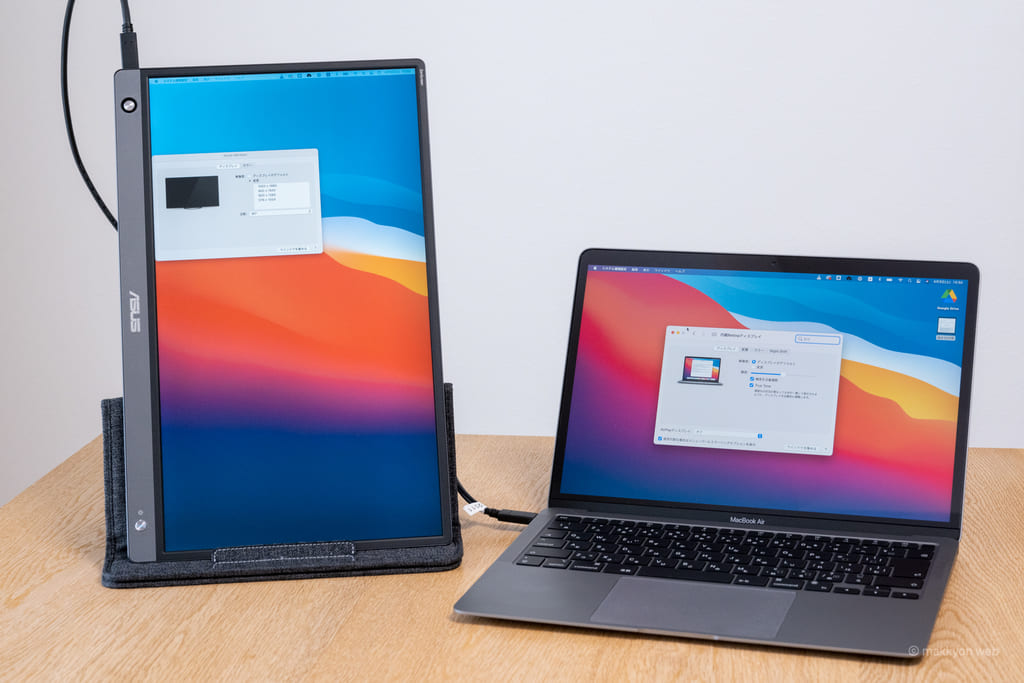
MacBook Airの画面を閉じた状態、クラムシェルモードで使うこともできます。外付けキーボードとマウスを使用します。

ZenScreen MB16AHにはUSB-Cポートが一つしかないので、電源供給はMac側(デバイス側)から行う必要があります。バッテリーに余裕がないときは、MacBook Airにも電源を接続しておきましょう。

MacBook Airのディスプレイも明るくて綺麗ですが、ZenScreen MB16AHの画面も明るくて綺麗です。OSDで設定できるsRGBモードが、MacBook Airとの違和感が少なく、相性が良かったです。

モバイルディスプレイの中には、ギラギラした色みを持つものもあり、作業するには目が疲れる製品もあります。こういった製品は、画面の移動で目が疲れてしまいますが、ZenScreen MB16AHは自然な色みで長時間使っていても、違和感がありませんでした。
多彩な設定項目を持つZenScreen MB16AHのOSD
ZenScreen MB16AHの特徴は、画面左下に備え付けられたジョイスティックです。

モバイルディスプレイだけでなく、PCディスプレイ全般でOSD(On Screen Display)の操作はややこしいものですが、ZenScreen MB16AHの操作方法は、押す・上下左右に傾ける、それだけ。
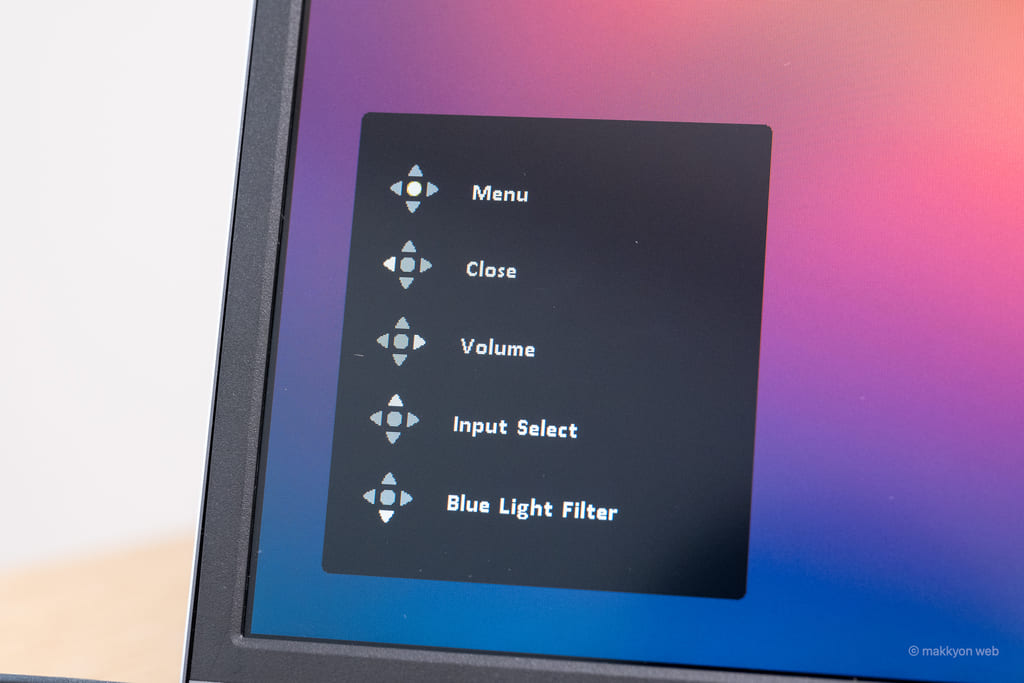
これ、地味に分かりやすくて、OSDが苦になりません。
OSDは一般的な階層メニューが採用されています。画面表示モードはsRGBモードのほかシアターモードやゲームモード、ナイトビューモードなど多彩な設定が可能です。
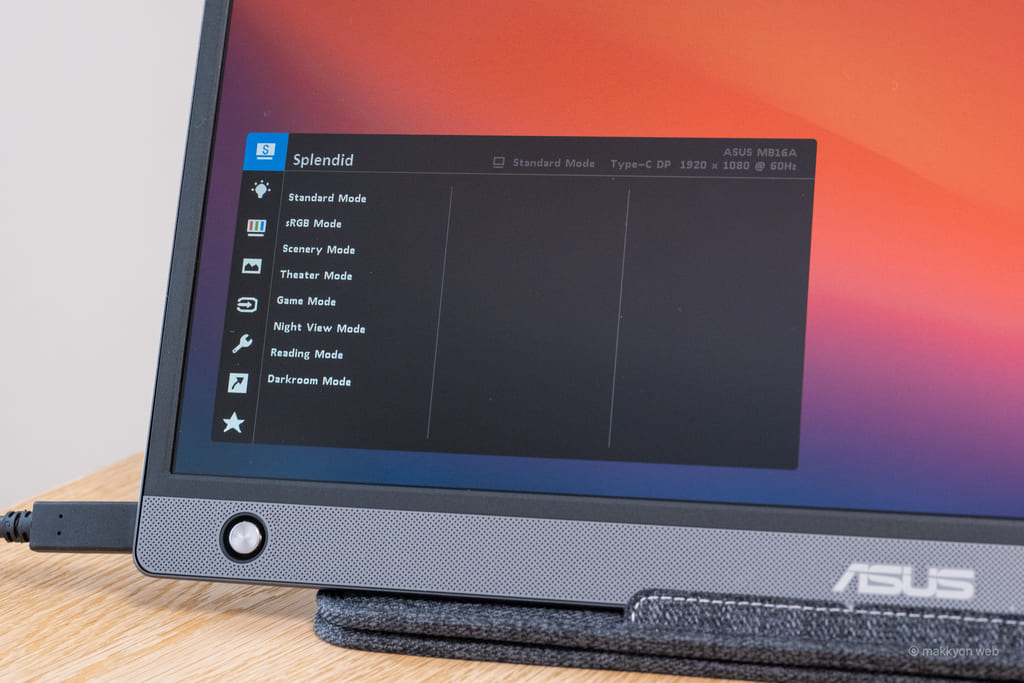
自動回転(Auto Rotation)もこちらから設定できます。
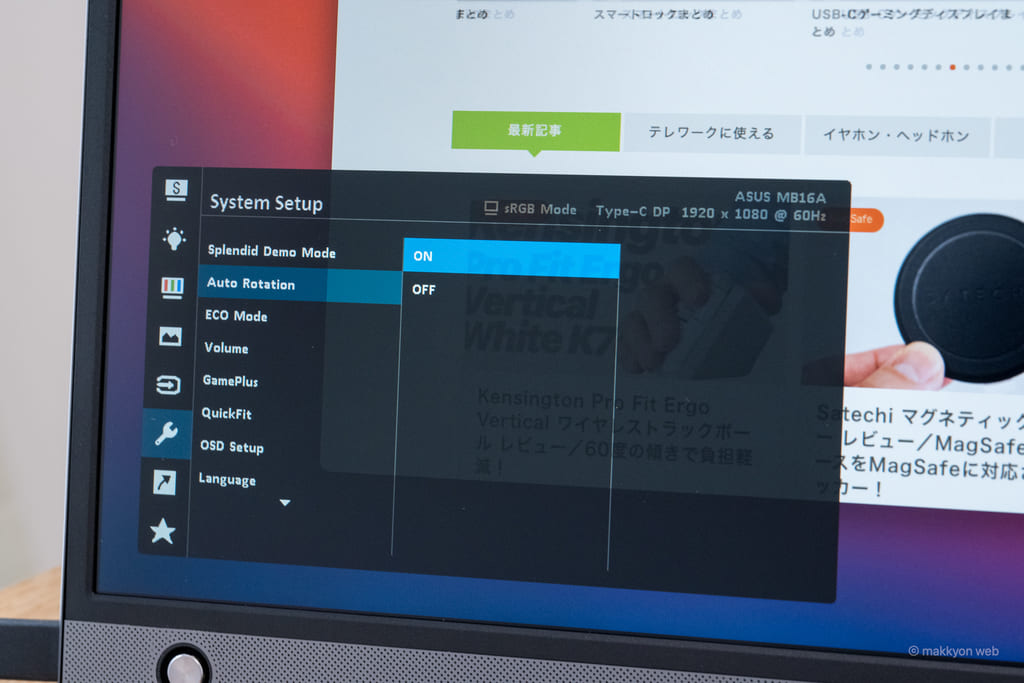
ASUSはゲーミングブランドROGからゲーム用途のモバイルディスプレイがリリースされていますが、ZenScreen MB16AHでも「GamePlus」というゲーム向けのモードが用意されています。
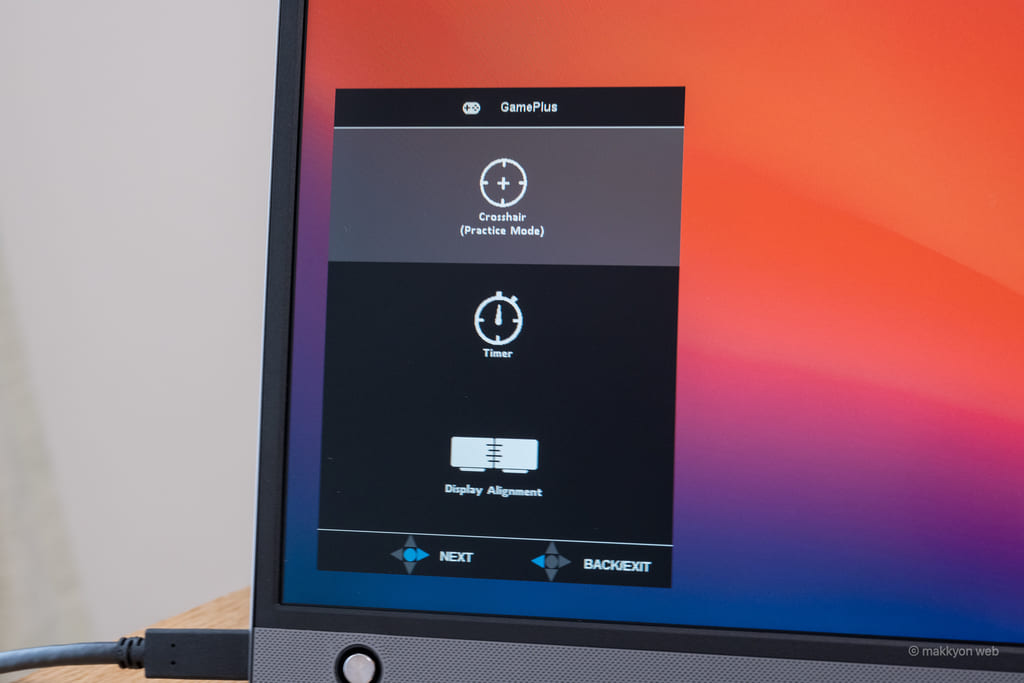
ブルーライト軽減機能も搭載されています。フィルターのレベルを上げることで、ブルーライトを減らすことができます。
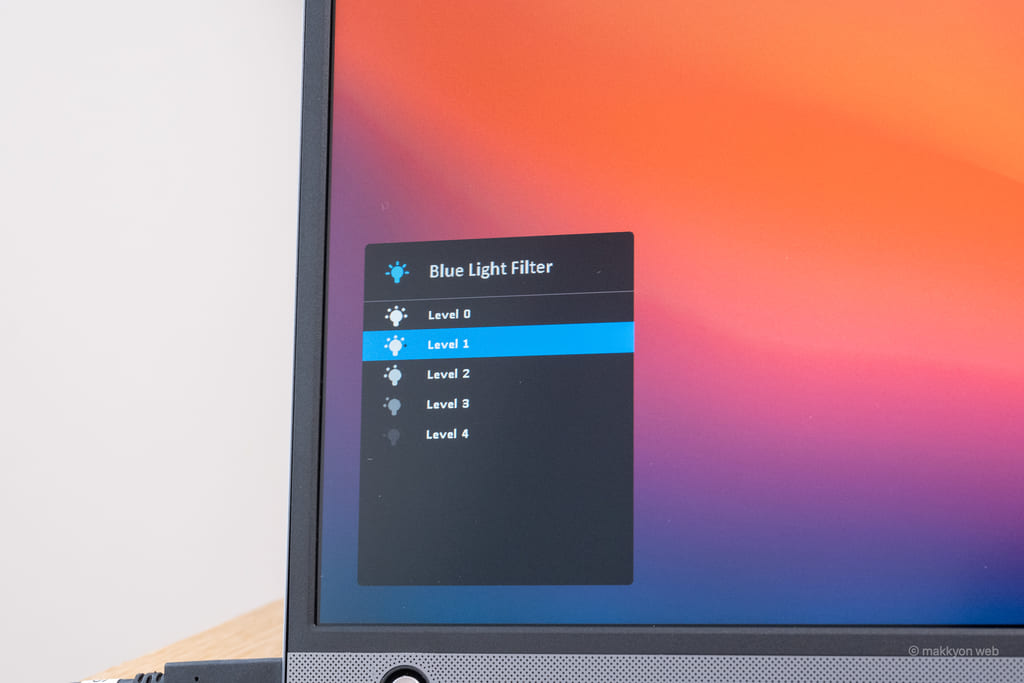
ここで紹介したのは、多様な設定のほんの一部ですが、ぜひ自分好みにカスタマイズしてみてください。
Mac/PCだけじゃない!ChromebookでもiPadでも!
さて、ここまでMacBook Airで使ってみましたが、MacやPCだけでなく、Chromebookでも拡張画面で使うことができます。

もちろん、USB-Cポートを備えるiPadでも使えます。ただし、ミラーリング表示のため、左右に黒帯が出ています。

映画などの動画表示の際には、拡張画面として使うことができます。(iPad側はコントローラーのみ)

ZenScreen MB16AHには、1W+1Wのステレオスピーカーが搭載されているので、意外と迫力のあるいい音で聴くことができます。
iPad ProやIdeaPad Duet(Chromebook)にはイヤホンジャックがないので、ここでZenScreen MB16AHのイヤホンジャックが活きてきます。

一般的なステレオイヤホンジャックで接続することができます。

iPad Proで映画を出力しつつ、有線イヤホン/ヘッドホンで音声を楽しむことができます。

ワイヤレスイヤホン/ヘッドホンももちろんいいんですが、大迫力の音響は、有線で楽しむのが最高です。
ZenScreen MB16AHは三脚で立てられる
そして、ZenScreen MB16AHの隠れた魅力である三脚利用です。カメラ用の一般的な三脚に取り付けてみました。

背の高い三脚なら、人間の目線の高さまで上げることができるでしょう。

USB-Cケーブルの出っ張りが若干微妙な見え方になってしまいますが、L字(90度)のコネクタを持つUSB-Cケーブルなら格好がつきそうです。
さて、それでは、ミニ三脚ではどうでしょうか?マンフロットのPIXI Smartに取り付けてみました。


やや安定感に欠けますが、45度くらいならギリギリ保てました。やや上から見下ろすような視線になります。

三脚穴が一つあるだけで利用用途が一気に広がります。
もちろん、ニンテンドースイッチも楽しめる
モバイルディスプレイはテレワーク用途のほか、ゲーム用途も人気です。そう、ニンテンドースイッチの外部ディスプレイとして使うのです。

ニンテンドースイッチの純正ドックを使うのが一般的ですが、GENKI Covert Dockを使って、コンパクトに接続してみました。快適!

もちろん、ニンテンドースイッチの音楽を有線ヘッドホン・イヤホンで楽しむこともできます。

別途電源は必要ですが、大画面でニンテンドースイッチを楽しめる環境が構築できます。
ZenScreen MB16AHはどんな人にオススメ?
そもそも製品としての完成度が高く、剛性もあるのに軽量。OSDの使いやすさはストレスが少なく、付属スタンドケースと背面の三脚穴で利便性も抜群。それでいて、シンプルに拡張ディスプレイとして使いたいのであれば、なんの遜色もありません。

さらに、モバイルディスプレイとして持ち運ぶことを考えるなら「保証期間」が重要です。本製品は3年保証が付いています(ASUS Storeにも明記されています)。
Amazonで安いモバイルディスプレイも売られていますが、レビュー欄を読むと保証面での不安は拭えません。その点、ASUSの安心感は抜群と言えるでしょう。
ZenScreen MB16AHはバランスが良く、モバイルディスプレイの購入を検討している方に、ファーストチョイスとしてオススメできます。
まとめ
さすがのASUS製品といったところでしょうか……、品質の高さ、操作性の良さ、シチュエーションに合わせた使い分け、あらゆる点で抜かりのない堂々たる製品に仕上がっています。

モバイルディスプレイでハズレを引きたくない、ちゃんとした製品を手に入れたい、と思っている方にこそオススメしたい、テッパンの逸品です。


その後、ゲーミングモバイルディスプレイもレビューしました。

USB-Cに対応したモバイルディスプレイのまとめページを作っています。参考にどうぞ。